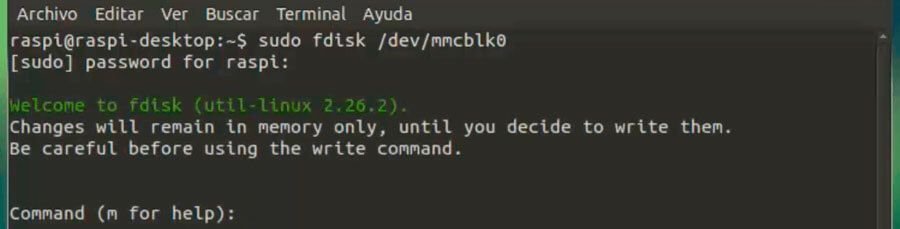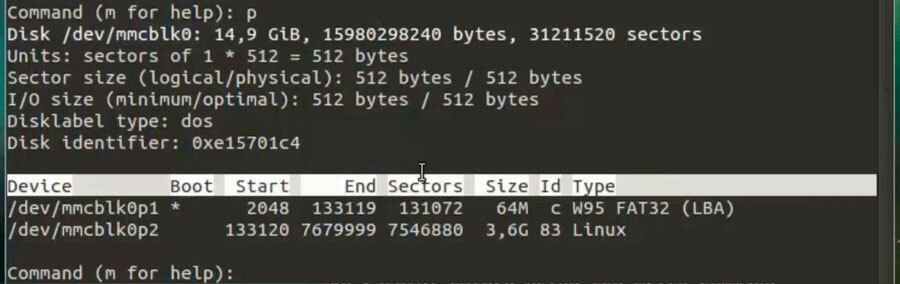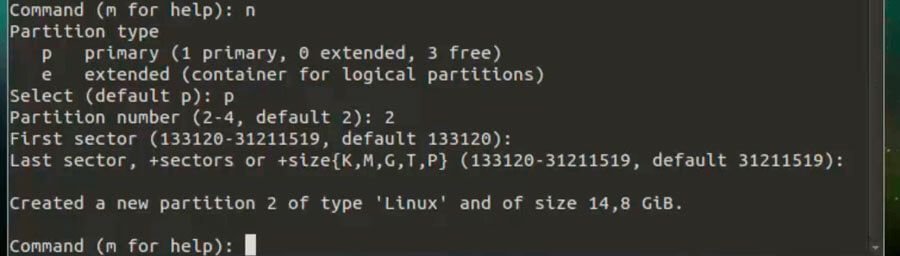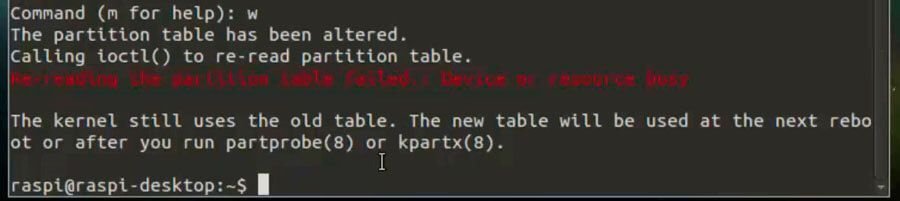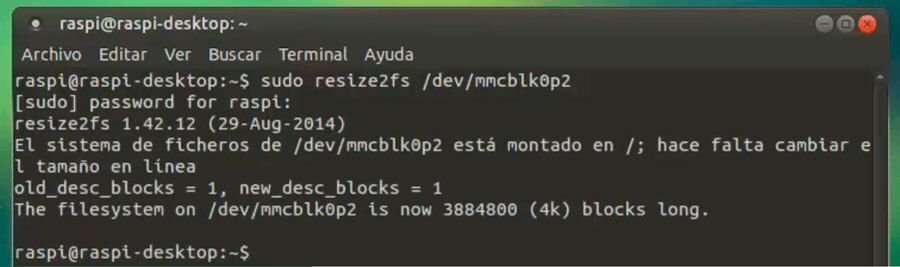Siempre que hacemos una instalación de ubuntu mate para la raspberry pi nos encontramos con que esta no ocupa el espacio total de la tarjeta SD, vamos a ver cuales son los pasos y comandos a seguir para poder lograr usar el espacio total de nuestra tarjeta.
Lo primero que debemos hacer es abrir la Terminal de Mate y teclear: sudo fdisk /dev/mmcblk0
Presionaremos la tecla ENTER, esto nos pedirá la contraseña de usuario, la escribiremos y de nuevo ENTER.
Ahora nos pedirá que introduzcamos un comando, tecleamos la letra P y pulsamos ENTER.
- Esta acción nos desvelara las particiones de la tarjeta SD y el tamaño de cada una.
Presionamos la tecla d para ejecutar la acción eliminar y eliminaremos la partición numero 2 tecleando dicho numero y presionando ENTER.
- Esta partición es de tipo LINUX, puedes verla en la foto anterior.
Ahora tecleamos la letra n para crear una partición nueva con toda la memoria disponible y pulsamos ENTER.
Al introducirlo nos pedirá que seleccionemos el tipo de partición, elegiremos la de tipo primaria presionando la letra p y pulsando ENTER.
- Asignamos el numero 2 a la nueva partición y aquí podremos seleccionar el tamaño de la nueva partición (No poner nada).
- Presionamos de nuevo la tecla ENTER dos veces mas para pasar las dos lineas de edición de tamaño sin elegirlo para que se asigne el total de la tarjeta SD y se nos comentara que la partición a sido creada correctamente.
y ya por ultimo el comando final de esta primera parte, presionamos la tecla w y presionamos ENTER.
Esto nos dejara con un error de re-lectura de la partición, aquí únicamente queda reiniciar la Raspberry Pi y pasar al según paso.
Tras haberla reiniciado volveremos a abrir el Terminal de Mate, esta vez escribiremos el comando: sudo resize2fs /dev/mmcblk0p2
- Esto nos pedirá la contraseña de usuario nuevamente, la escribiremos, pulsamos ENTER y ya estaría completada la expansión.
Si e sirvió deja tu comentario debajo, estaría genial que lo compartieras con aquellos foros que no saben como expandir la instalación de Ubuntu Mate en Rasberry Pi, un saludo y gracias.